ポリライン
開いたポリラインを閉じるには
[プロパティ]パレットで[閉じている]プロパティを[はい]に変更します。
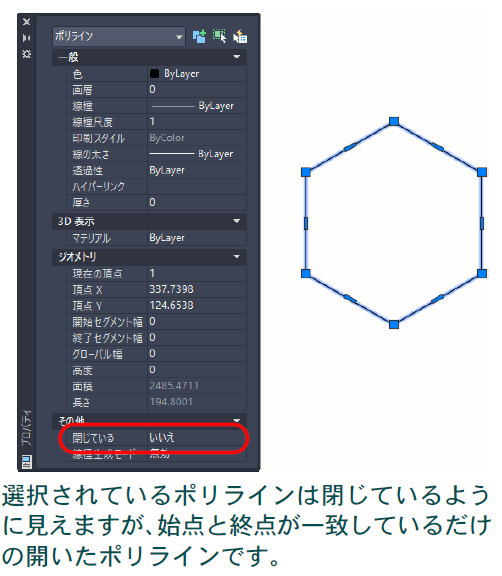
ポリラインが開いているか、閉じているかは、[プロパティ]パレットの[その他]カテゴリの[閉じている]プロパティで確認することができます。
[閉じている]プロパティを[はい]に変更すると、ポリラインを閉じることができます。
ポリラインの始点と終点が一致していない場合は、始点と終点間に線分セグメントが追加されます。
ポリラインの円弧セグメントを線分セグメントに変換するには
円弧セグメントの中点のグリップ メニューから[線分に変換]を選択します。
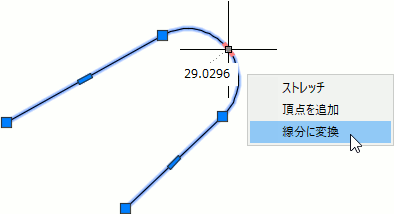
円弧セグメントの中点のグリップ上にカーソルを重ねる(クリックしない)と、グリップ メニューが表示されます。そのメニューから[線分に変換]を選択すると、円弧セグメントを線分セグメントに変換することができます。
同様に線分セグメントの中点グリップのメニューから[円弧に変換]を選択し、線分セグメントを円弧セグメントに変換することもできます。
ポリラインに頂点を追加したり除去するには
ポリラインのグリップ メニューから[頂点を追加]または[頂点を除去]を選択します。
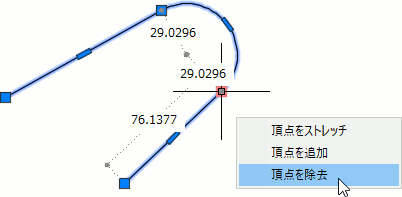
ポリラインのグリップ上にカーソルを重ね(クリックしない)、表示されたメニューから[頂
点を追加]または[頂点を除去]を選択するだけで、簡単にポリラインに頂点を追加したり、除去することができます。
連続した線分や円弧をポリラインに変換するには
JOIN[結合]コマンドを使用します。
JOIN[結合]コマンド([ホーム]タブ➤[修正]パネル➤[結合])を使用すると、端点を共有する連続した線分や円弧を結合して、単一のポリラインに変換することができます。
たとえば、下図のような LINE[線分]コマンドで描いた長方形を選択すると、閉じたポリラインに変換されます。
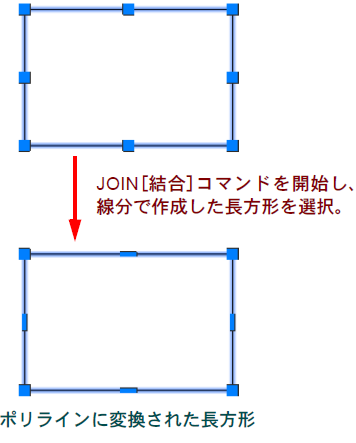
複数の線分が同一直線上に存在する場合は、単一の線分に変換されます。複数の線分が同一直線上に存在しない場合は、ポリラインに変換されます。
単一の図形をポリラインに変換するには
PEDIT[ポリライン編集]コマンドを使用します。
単一の線分、円弧、スプラインをポリラインに変換するには、PEDIT[ポリライン編集]コマンドを使用します。
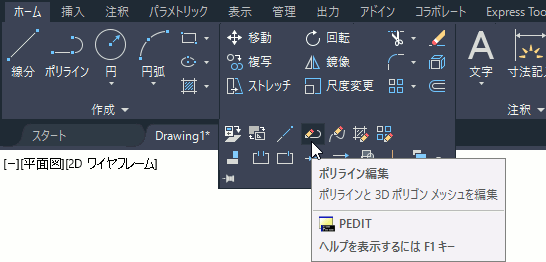
- リボンの[ホーム]タブ➤[修正]パネルを展開➤[ポリライン編集]を選択します。
- 線分、円弧、またはスプラインを選択します。
- プロンプト「ポリラインに変更しますか?」に対して y と入力します。
- [Esc]を押してコマンドを終了します。
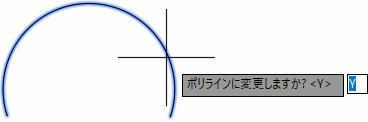
ポリラインの方向を反転しても線幅が反転されません。なぜですか?
システム変数 PLINEREVERSEWIDTHS が0 に設定されています。
PEDIT[ポリライン編集]コマンド([ホーム]タブ➤[修正]パネル➤[ポリライン編集])の[反転(R)]オプションを使用すると、ポリラインの始点と終点が入れ替わります。
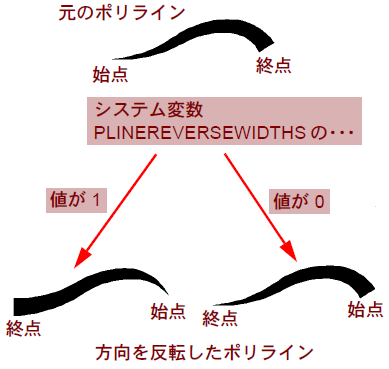
システム変数 PLINEREVERSEWIDTHS の値が 0 の場合、始点の線幅と終点の線幅が異なるポリラインを反転しても外観は変化しません。
システム変数 PLINEREVERSEWIDTHS の値が 1 の場合、ポリラインを反転するとポリラインの線幅も反転されます。


